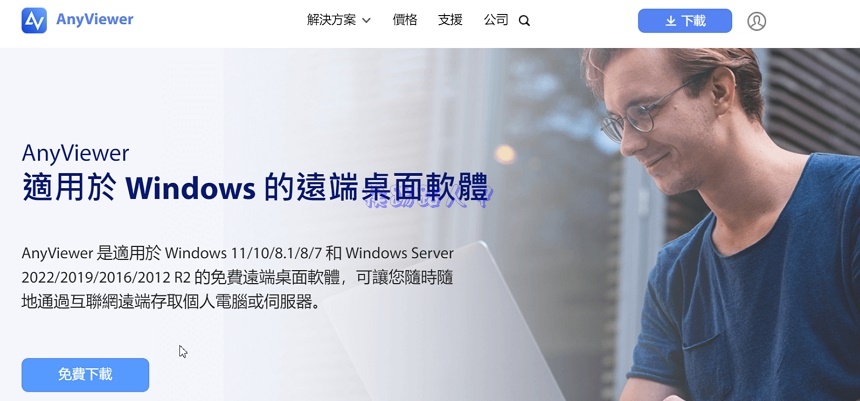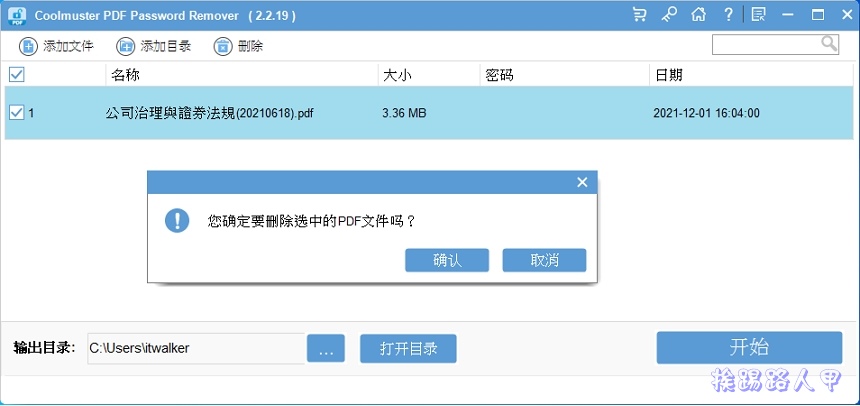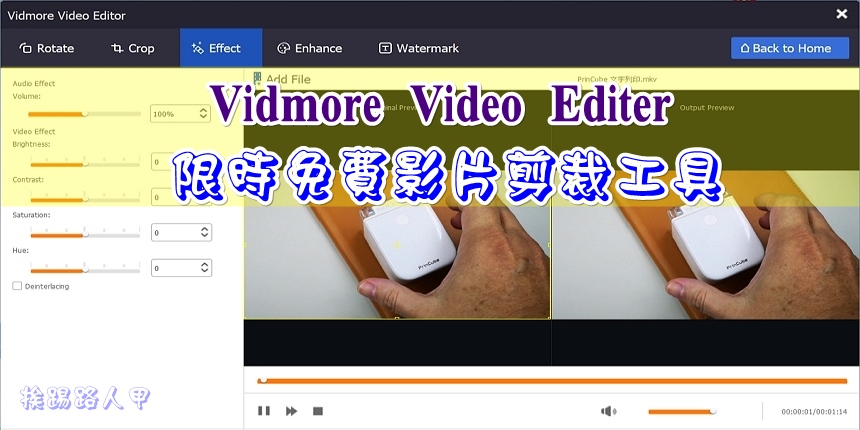Acethinker Video Master 影片備份、轉換與播放軟體,限時免費一年序號
周休二日帶動了假日旅遊的風潮,因此出外旅遊一定會拍拍照照,尤其目前的智慧型手機大部分都支援錄影功能,然而各種不同的格式實在相當擾民, AceThinker Video Master 是一款功能強大的影片轉換軟體,可以讓你方便編輯外,也可快速的轉成其他格式,且提供從YouTube等串流平台的網站下載線上影片,支援不同的影片解析度(支援4K)與格式,也可將相片資料夾製作成幻燈片式影片檔,有清爽的介面,並搭配繁體中文語系,讓使用更簡單,目前限時免費一年序號喔!

AceThinker Video Master 下載與安裝
數位資訊流行加上頻寬也越來越大,影音下載更是家常便飯,然而各種不同的格式實在相當擾民,AceThinker Video Master是一款功能強大的影片轉換軟體,可從網路上的串流平台下載,可說是相當實用,除此之外,也提供影片編輯功能,做一些簡易的後製或嵌入字幕等。
進入活動頁面後(活動網址於文末),看到Acethinker Video Master影片備份與轉換軟體限時免費一年。

往下捲動到Step 1.點選紅色框來下載Acethinker Video Master程式,並記下藍色框的啟動序號。

下載後執行安裝檔,在Windows 10/11的環境下,執行時會出現使用這帳戶的視窗,這是因為安全問題會出現「使用者帳戶控制」的安全性警告視窗,主要是當使用者執行一些會影響系統的動作,經常會到出的確認畫面,所以還是按下〔是〕來繼續(若是想要移除這個警告,請參考「如何在 Windows 11 中關閉 使用者帳戶控制功能(UAC)」文章)。

接著出現安裝精靈的歡迎畫面、安裝路徑等詢問畫面,只要滑鼠按〔Next〕就可以完成所有的動作。

免費版有些限制,僅能轉換30%影片、錄製3分鐘畫面與浮水印等,所以按下〔Enter your License〕輸入之前獲得的序號。

輸入序號並按下〔OK〕即可看到註冊成功的視窗。

看到 AceThinker Video Master 都是英文的介面有些遺憾嗎?

Acethinker Video Master 基本功能介紹
輕輕鬆鬆即可菁英文變更成繁體中文語言,主要有轉檔、下載、錄屏與圖片MV四大功能。

格式轉檔算是 AceThinker Video Master 主要功能,支援的格式眾多,你可以直接點選〔添加文件〕或使用拖曳方式來加入轉檔佇列清單。

[the_ad id=”4707″]
轉檔清單上可以看到加入想要轉檔的檔案,你可以再添加多檔案來合併,也可在轉檔前編輯。

基本上的編輯功能都支援,區域剪裁、影片調整、速度、音量、對比、亮度、飽和度、浮水印與字幕功能。

轉換前可以指定輸出格式,支援 MP4、MKV、AVI、FLV、3GP、MOV、WMV、VOB、DV、HEVC/H.265、SWF等格式的檔案,你不用擔心格式不支援的問題。

除了影片格式,也支援音訊與設備的方式輸出,讓你轉出符合iPhone、iPad、HTC、Samsung、Sony 、DVD等各種智慧型裝置的螢幕尺寸與播放要求的影片檔,想要燒錄、放入手機與平板都不成問題。

看到如Youtube、土豆、 Dailymotion、Metacafe、BlipTV、Vimeo、 AOL等串流平台的影片,想要下載也不成問題,只要在【下載】分頁畫面上的「網址」輸入欄上填入串流平台的影片網址,點選其後方的〔添加到下載〕即可自動開始下載。

假如你的影片是出現在網頁上的坎入畫面,此時可以利用偵測功能來掃描網頁上的影片來源,很實用哦!

單一下載太慢了,AceThinker Video Master批次下載功能,當有一系列的影片特別方便。

支援HD下載沒什麼,4K的影片逐漸流行,沒有支援4K的下載就落伍了,AceThinker Video Master當然也不落人後。

AceThinker Video Master也有螢幕錄影的功能,可以錄製全螢幕、自訂區域,也支援攝視訊鏡頭與麥克風。

錄影時會出現浮動的錄影工作列,有暫停、停止錄影、聲音、視訊與畫筆等,功能中規中局。

「圖片MV」就是將一張張的圖片轉變成一部影片,中間還可以穿插轉場與配樂。

延伸閱讀: